如何将pdf格式转换成txt格式的详细图文教程
经常在网上找一些资料,但是通常很多好的资料都为pdf格式的文件。对于一个电脑小白来说,pdf格式的文件也许会很陌生,第一个面临的就是pdf格式的文件怎么打开?顺便解答一下:pdf格式的文件必须用相应的pdf阅读器才能打开哦。好了,及时收住话题,因为西西今天要教大家的是如何把pdf格式的文件转换为txt文本,因为我们发现,现在一般的pdf阅读器打开pdf文件后并不支持复制pdf文件的内容,这个时候我们我们就只有转换格式来达到目的了!
一、工具安装
汉王安装方法:
1.解压后,运行主程序开始安装
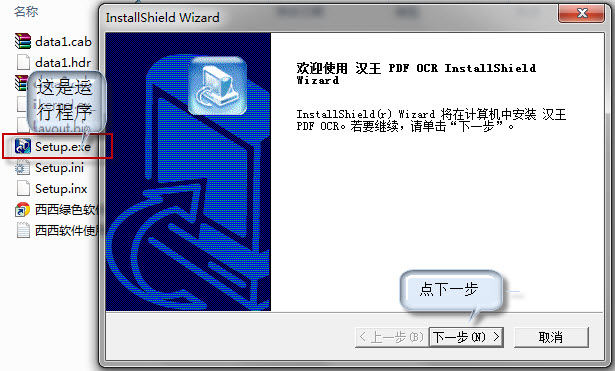
2.用户协议,这基本上每个安装软件都有的,直接忽略,点“是”进行下一步
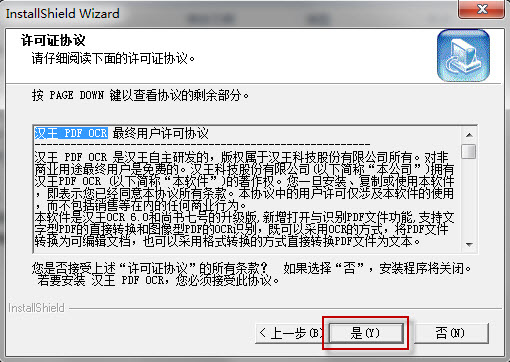
3.这是安装过程中重要的一步,选择你想要把它安装到那个目录文件夹,点击浏览即可选择!选择完毕继续进行下一步。
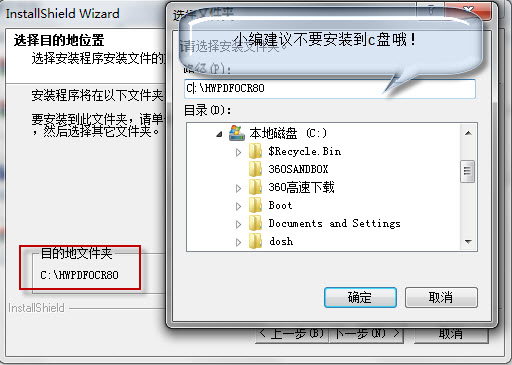
4.安装完毕,软件会自动在桌面创建快捷方式,双击快捷方式即可运行!
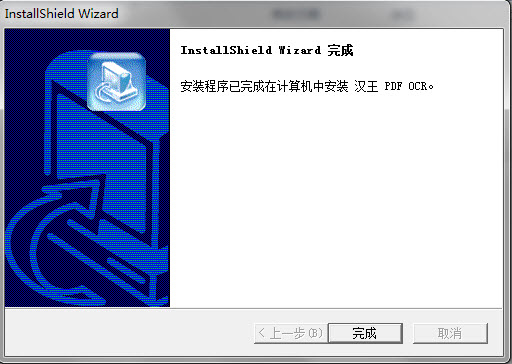
二.迅捷PDF转换成TXT转换器
- 软件名称:
- 万能pdf转换器 pdf转换成txt转换工具(迅捷) v6.5 安装免费版
- 软件大小:
- 485KB
- 更新时间:
- 2016-11-29
怎么将pdf转换成txt?使用方法:
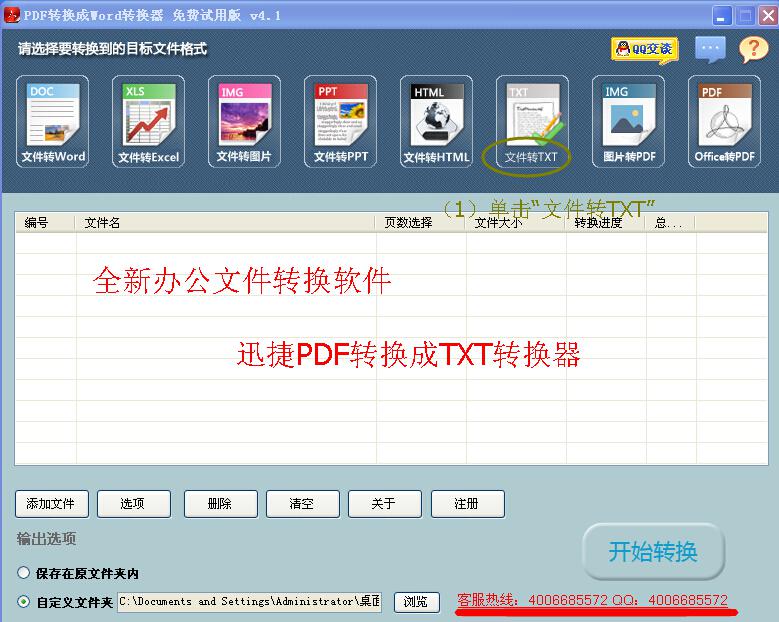 1、下载安装PDF转TXT转换器,点击安装。
1、下载安装PDF转TXT转换器,点击安装。
编辑提示:安装前需要保证网络连接通畅。
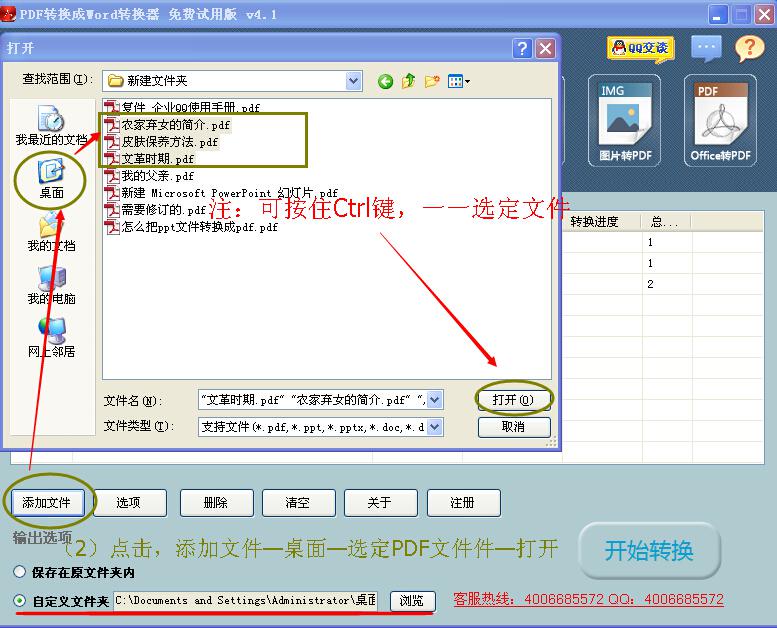 2、运行软件,打开PDF格式转换器,点击进入软件,选择您需要使用的模式,如果需要将文件转化为TXT文档,点击左上角的"PDF转TXT"模式。
2、运行软件,打开PDF格式转换器,点击进入软件,选择您需要使用的模式,如果需要将文件转化为TXT文档,点击左上角的"PDF转TXT"模式。
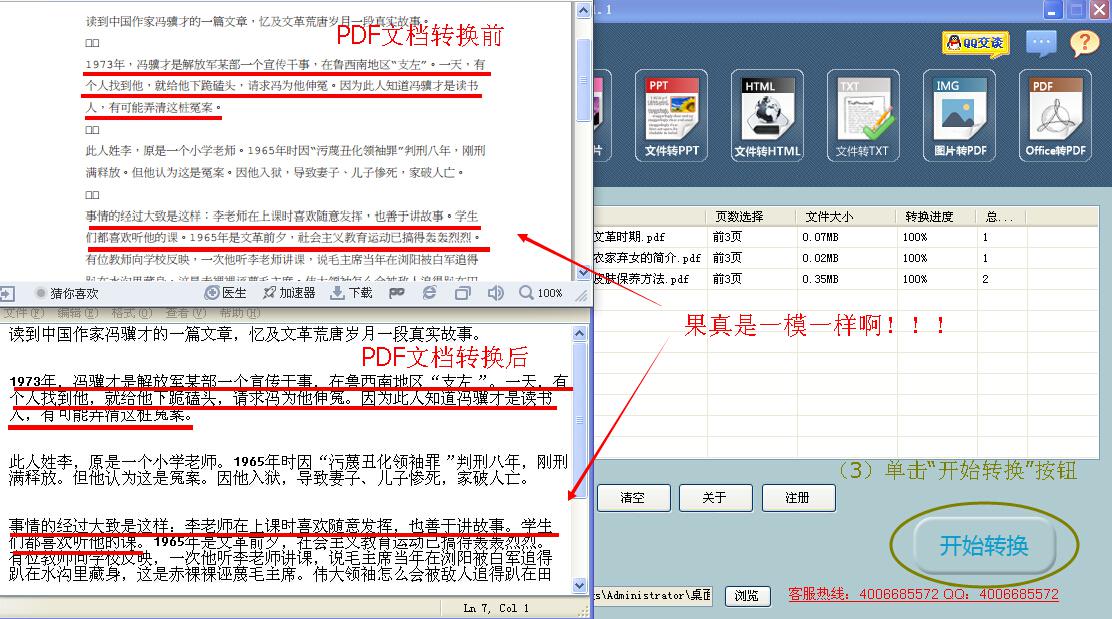 3、点击左下角的的"添加文件",把需要转换的文件添加进来,一次可添加多个文件。同时选择转换后文件需要保存的位置. 点击右边"开始转换"按钮,等待片刻即可。
3、点击左下角的的"添加文件",把需要转换的文件添加进来,一次可添加多个文件。同时选择转换后文件需要保存的位置. 点击右边"开始转换"按钮,等待片刻即可。
三、 pdf转txt教程
1.双击桌面快捷方式,运行汉王PDF OCR。
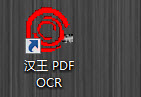
2.在主界面任务栏左上角“文件”选项中选择打开图像,快捷键:ctrl+o
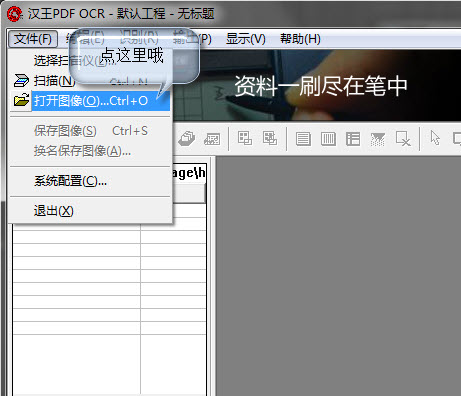
3.查找您需要转换的pdf文件,注意:不需要点打开,你只需要选中即可!然后点击"pdf转换为txt文件"。
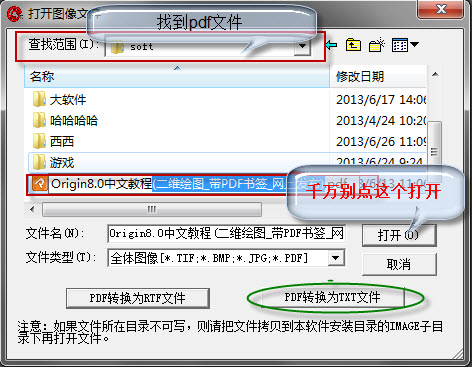
4.最后一步,选择你需要转换的页面,也就是你pdf文件里边的内容你需要转换的部分,默认是全部转换。然后你再选择转换后txt文本的保存地址,点击浏览选择文件夹!最后,确认!
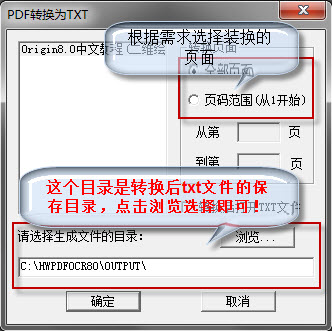
5.转换完成,转换的时间根据你内容的多少而定,小编转换了几十秒就ok了!
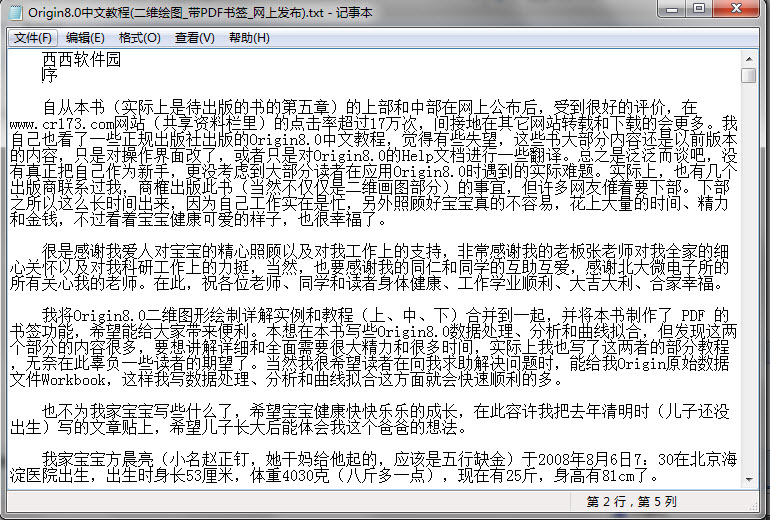
推荐系统
番茄花园Ghost Win7 x64 SP1稳定装机版2022年7月(64位) 高速下载
语言:中文版系统大小:3.91GB系统类型:Win7欢迎使用 番茄花园 Ghost Win7 x64 SP1 2022.07 极速装机版 专业装机版具有更安全、更稳定、更人性化等特点。集成最常用的装机软件,集成最全面的硬件驱动,精心挑选的系统维护工具,加上独有人性化的设计。是电脑城、个人、公司快速装机之首选!拥有此系统
番茄花园 Windows 10 极速企业版 版本1903 2022年7月(32位) ISO镜像快速下载
语言:中文版系统大小:3.98GB系统类型:Win10番茄花园 Windows 10 32位极速企业版 v2022年7月 一、系统主要特点: 使用微软Win10正式发布的企业TLSB版制作; 安装过程全自动无人值守,无需输入序列号,全自动设置; 安装完成后使用Administrator账户直接登录系统,无需手动设置账号。 安装过程中自动激活
新萝卜家园电脑城专用系统 Windows10 x86 企业版 版本1507 2022年7月(32位) ISO镜像高速下载
语言:中文版系统大小:3.98GB系统类型:Win10新萝卜家园电脑城专用系统 Windows10 x86企业版 2022年7月 一、系统主要特点: 使用微软Win10正式发布的企业TLSB版制作; 安装过程全自动无人值守,无需输入序列号,全自动设置; 安装完成后使用Administrator账户直接登录系统,无需手动设置账号。 安装过程
笔记本&台式机专用系统 Windows10 企业版 版本1903 2022年7月(32位) ISO镜像快速下载
语言:中文版系统大小:3.98GB系统类型:Win10笔记本台式机专用系统 Windows 10 32位企业版 v2022年7月 一、系统主要特点: 使用微软Win10正式发布的企业TLSB版制作; 安装过程全自动无人值守,无需输入序列号,全自动设置; 安装完成后使用Administrator账户直接登录系统,无需手动设置账号。 安装过
笔记本&台式机专用系统 Windows10 企业版 版本1903 2022年7月(64位) 提供下载
语言:中文版系统大小:3.98GB系统类型:Win10笔记本台式机专用系统 Windows10 64专业版 v2022年7月 一、系统主要特点: 使用微软Win10正式发布的专业版制作; 安装过程全自动无人值守,无需输入序列号,全自动设置; 安装完成后使用Administrator账户直接登录系统,无需手动设置账号。 安装过程中自动
雨林木风 Windows10 x64 企业装机版 版本1903 2022年7月(64位) ISO镜像高速下载
语言:中文版系统大小:3.98GB系统类型:Win10新雨林木风 Windows10 x64 企业装机版 2022年7月 一、系统主要特点: 使用微软Win10正式发布的企业TLSB版制作; 安装过程全自动无人值守,无需输入序列号,全自动设置; 安装完成后使用Administrator账户直接登录系统,无需手动设置账号。 安装过程中自动激活
深度技术 Windows 10 x64 企业版 电脑城装机版 版本1903 2022年7月(64位) 高速下载
语言:中文版系统大小:3.98GB系统类型:Win10深度技术 Windows 10 x64 企业TLSB 电脑城装机版2022年7月 一、系统主要特点: 使用微软Win10正式发布的企业TLSB版制作; 安装过程全自动无人值守,无需输入序列号,全自动设置; 安装完成后使用Administrator账户直接登录系统,无需手动设置账号。 安装过程
电脑公司 装机专用系统Windows10 x64 企业版2022年7月(64位) ISO镜像高速下载
语言:中文版系统大小:3.98GB系统类型:Win10电脑公司 装机专用系统 Windows10 x64 企业TLSB版2022年7月一、系统主要特点: 使用微软Win10正式发布的企业TLSB版制作; 安装过程全自动无人值守,无需输入序列号,全自动设置; 安装完成后使用Administrator账户直接登录系统,无需手动设置账号。 安装过
相关文章
- 为什么打开word显示正在安装该如何解决
- 论文宝典:Word2007论文页码设置大全
- Excel表格中绿色小三角是什么?怎么取消Excel绿色三角
- word2013加载插件让数据运算功能更强大
- Word自动断字功能的使用方法
- Excel表格的基本操作 Excel必学的十大基本功能技巧
- Excel 2013宏代码锁定含有公式的单元格的方法图文详细介绍
- 怎样利用条件公式找出WPS表格2013中的双重重复项
- office使图表、图片和对象与网格对齐,从而对齐这些对象
- Excel 数据库函数条件区域设置方法教程
- excel中人民币货币符号输入方法及更改默认货币格式
- 如何在Word2007中设置文档关键段落 只需5步
- Word2007中如何让文字紧挨图片
- Office 365安装试用图文教程详细讲解
热门系统
- 1华硕笔记本&台式机专用系统 GhostWin7 32位正式旗舰版2018年8月(32位)ISO镜像下载
- 2雨林木风 Ghost Win7 SP1 装机版 2020年4月(32位) 提供下载
- 3深度技术 Windows 10 x86 企业版 电脑城装机版2018年10月(32位) ISO镜像免费下载
- 4电脑公司 装机专用系统Windows10 x86喜迎国庆 企业版2020年10月(32位) ISO镜像快速下载
- 5深度技术 Windows 10 x86 企业版 六一节 电脑城装机版 版本1903 2022年6月(32位) ISO镜像免费下载
- 6深度技术 Windows 10 x64 企业版 电脑城装机版2021年1月(64位) 高速下载
- 7新萝卜家园电脑城专用系统 Windows10 x64 企业版2019年10月(64位) ISO镜像免费下载
- 8新萝卜家园 GhostWin7 SP1 最新电脑城极速装机版2018年8月(32位)ISO镜像下载
- 9电脑公司Ghost Win8.1 x32 精选纯净版2022年5月(免激活) ISO镜像高速下载
- 10新萝卜家园Ghost Win8.1 X32 最新纯净版2018年05(自动激活) ISO镜像免费下载
热门文章
常用系统
- 1电脑公司Ghost Win7 x64 Sp1装机万能版2022年5月(64位) ISO镜像免费下载
- 2雨林木风 Windows10 x64 企业装机版2021年1月(64位) ISO镜像高速下载
- 3电脑公司Ghost Win8.1 x32 精选纯净版2022年1月(免激活) ISO镜像高速下载
- 4雨林木风Ghost Win7 x64 SP1 装机版2018年4月(64位) 提供下载
- 5电脑公司Ghost Win8.1 x32 精选纯净版2020年12月(免激活) ISO镜像高速下载
- 6电脑公司Ghost Win7 Sp1 装机万能版2019年10月(32位) 提供下载
- 7电脑公司 装机专用系统Windows10 x86六一节 企业版 版本1507 2022年6月(32位) ISO镜像快速下载
- 8新萝卜家园电脑城专用系统 Windows10 x86 企业版2020年2月(32位) ISO镜像高速下载
- 9笔记本&台式机专用系统 Windows10 新春特别 企业版 版本1903 2022年2月(32位) ISO镜像快速下载
- 10电脑公司Ghost Win8.1 x32 精选纯净版2022年7月(免激活) ISO镜像高速下载



















